Cómo mover un sitio web de WordPress de localhost a servidor
Publicado: 2019-10-28Si desea desarrollar un sitio web, la mejor manera de hacerlo es fuera de línea usando localhost. Protege su sitio de la corrupción a medida que realiza cambios extremos en él. Puede usar un programa como XAMPP para configurar un entorno local para su sitio web. Tal situación crea una interfaz fuera de línea que es casi idéntica a la que tienes en vivo. Cuando esté satisfecho con el sitio sin conexión, puede cargarlo para actualizar el sitio en vivo. Puede mover su sitio web local a un servidor en vivo de dos maneras principales. Sin embargo, hay una tercera opción disponible, aunque no implica la migración de todo el sitio.
El primer método, que es el más cómodo y por lo tanto el más recomendado para principiantes, es mediante el uso de un plugin. El segundo implica mover los archivos del sitio local al sitio en vivo manualmente. Sería mejor usar este método cuando uno tenga algún conocimiento previo en codificación web. Si solo tiene comentarios, menús, campos personalizados, términos, publicaciones y páginas que desea cargar en su sitio en vivo, también hay un método de bonificación seguro para usted. Suponiendo que ya tiene un sitio web local, le mostraremos cómo mover un sitio web de WordPress desde el host local al servidor.
1. Cómo mover un sitio web de WordPress de localhost a servidor usando un complemento
El método más cómodo y conveniente para transferir un sitio web es el uso de un complemento. WordPress sugerirá varias opciones, pero la mejor es Duplicator. Es la opción más confiable con su velocidad y su interfaz fácil de usar. Tiene más de 1 millón de instalaciones activas para demostrarlo y una calificación promedio de 4.9 estrellas. El siguiente es un procedimiento para mover un sitio web usando un complemento.
i) Para instalar el complemento Duplicator, visite el panel de control de su sitio web local y haga clic en la opción del complemento. Haga clic en la opción "agregar nuevo".
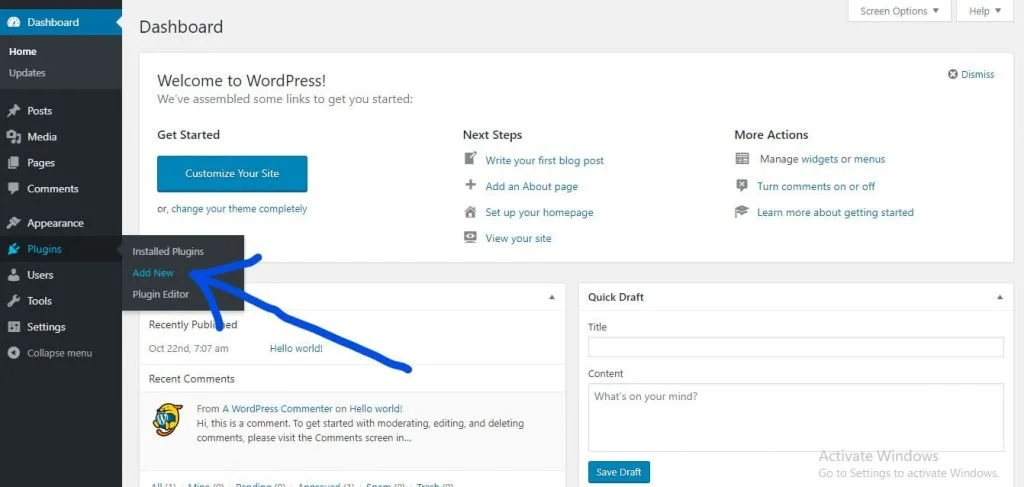
ii) Escriba la palabra "duplicador" en el cuadro de búsqueda en la parte superior derecha de su ventana y busque. El complemento será el primero en la lista que aparecerá en una ventana como la que se muestra a continuación. Haga clic en el botón "instalar ahora". El proceso de instalación será rápido.
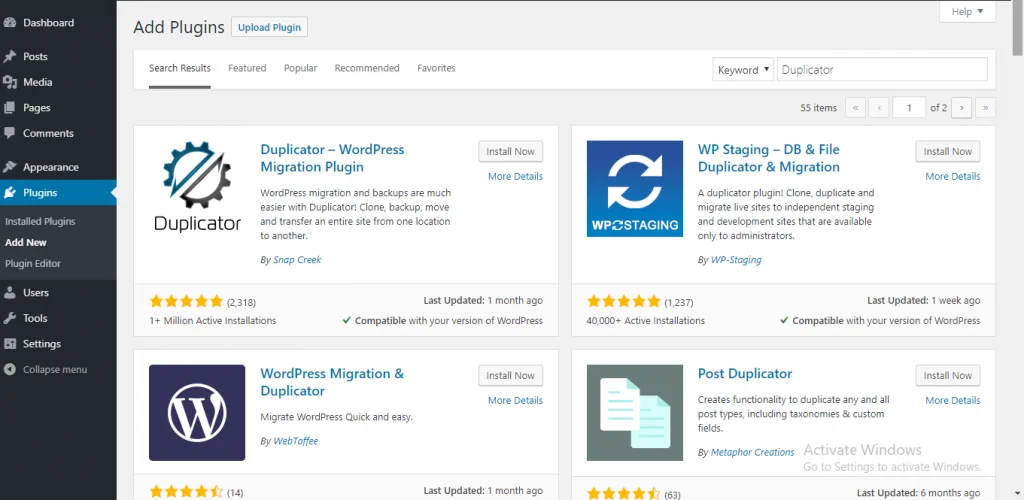
iii) Haga clic en el botón "activar" para activar el complemento.
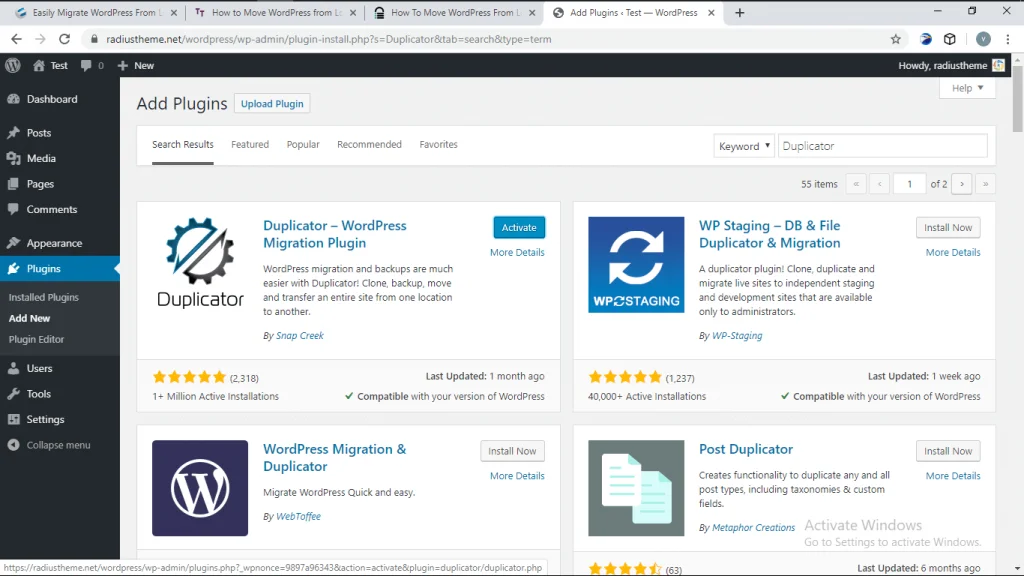
iv) El panel de navegación izquierdo de su interfaz ahora mostrará la opción para Duplicador. Haga clic en la opción "paquete".
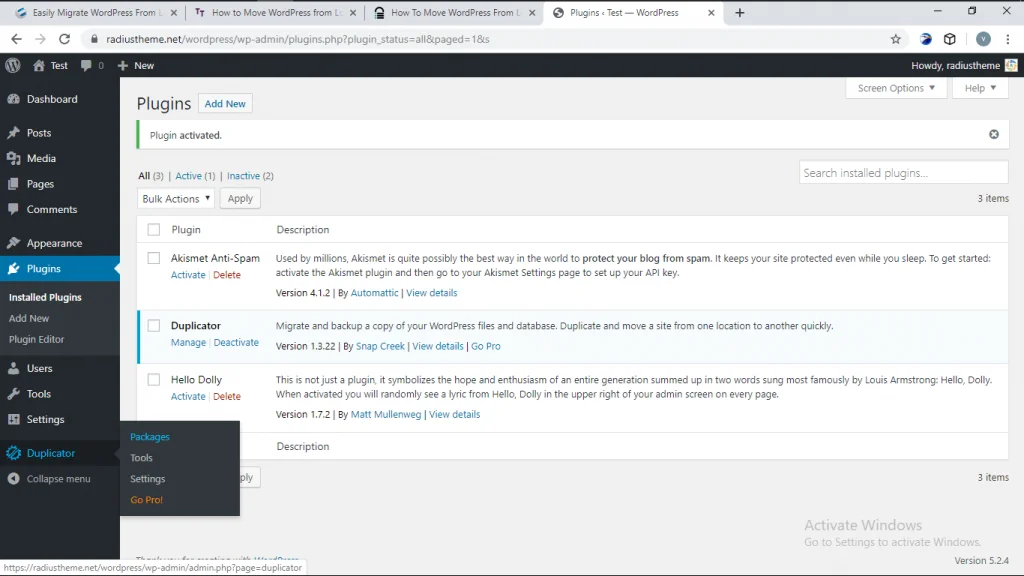
v) Recibirá una notificación de que no hay paquetes Duplicator disponibles, como se muestra en la siguiente captura de pantalla. Es porque acaba de instalar el complemento y aún no ha creado ningún paquete. Seleccione la opción "crear nuevo".
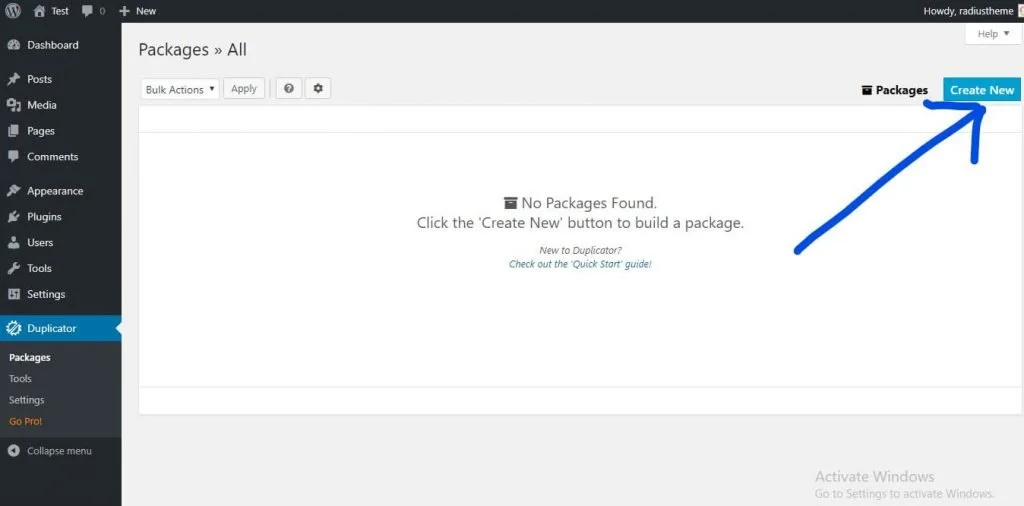
vi) Irás a una ventana como la que se muestra a continuación, donde deberás hacer clic en la opción “siguiente”. Aquí también notará la solicitud para nombrar el paquete. Sin embargo, no es imprescindible cambiar el nombre del paquete. Pero si lo hace, que sea algo sencillo para que no lo olvide.
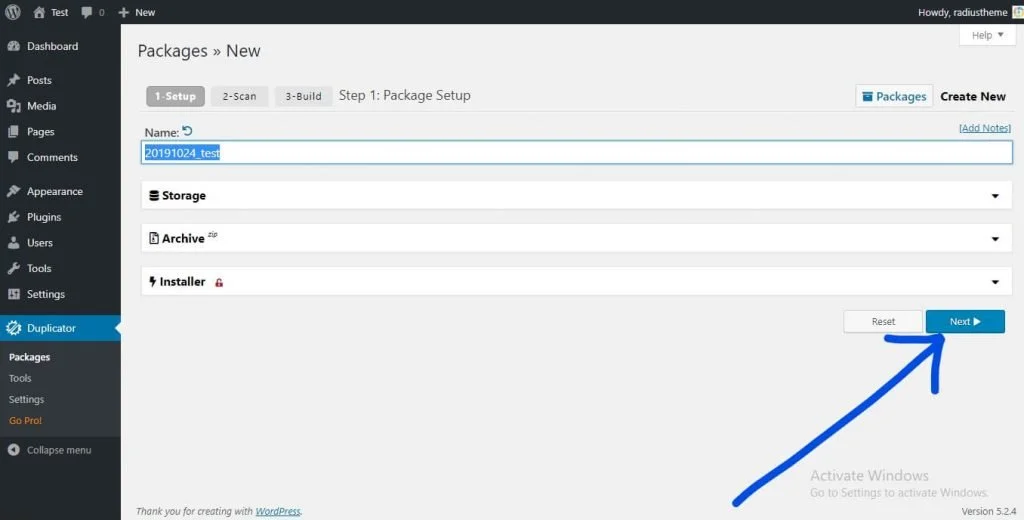
vii) Su sitio será escaneado automáticamente.
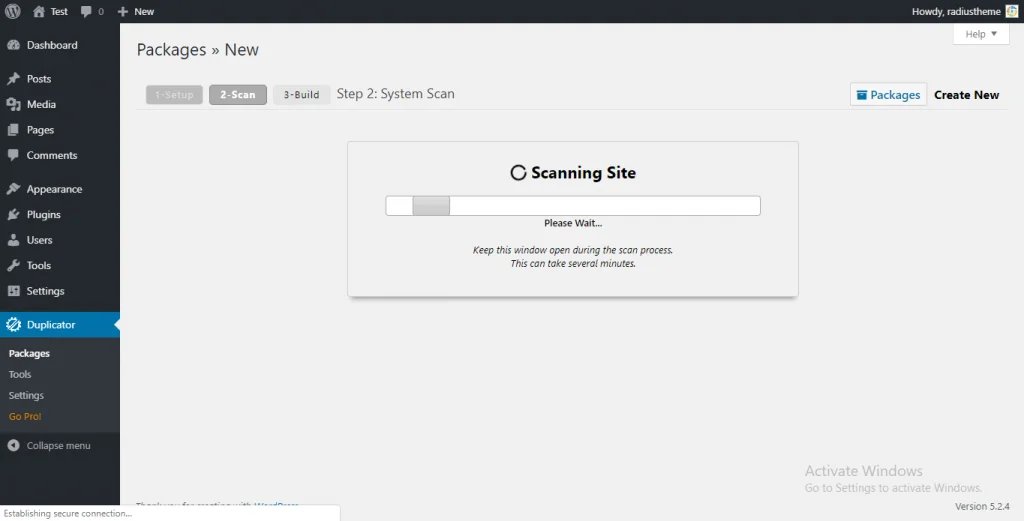
Si encuentra algún problema, resuélvalo antes de pasar al siguiente paso.
viii) Si todo está bien, tendrá una ventana parecida a la de abajo, donde todo dice "bien" en botones verdes. Haga clic en la opción "construir".
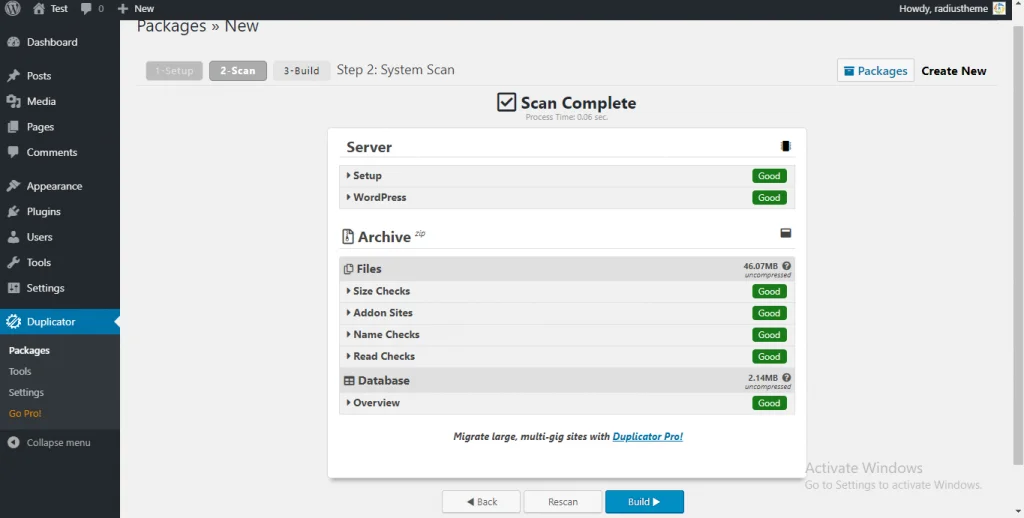
Este proceso puede demorar un tiempo, dependiendo del tamaño de su sitio web.
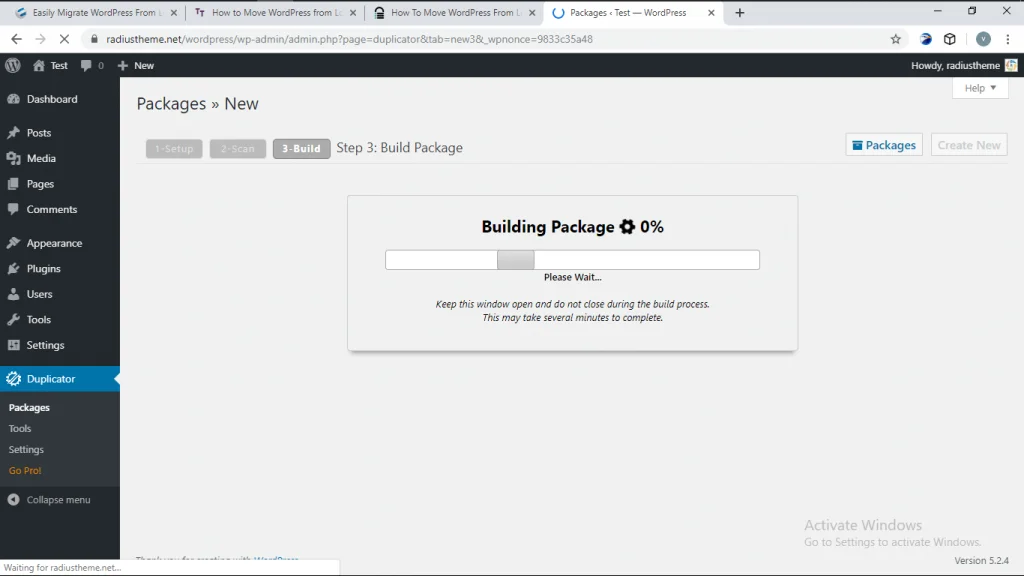
Cuando el paquete complete el edificio, recibirá una notificación en una ventana similar a la siguiente. Entonces tendrá un instalador y un archivo de almacenamiento en el paquete. El instalador es responsable de transferir su sitio desde el host local al servidor. Por otro lado, el archivo contiene todo su sitio: complementos, temas y otro contenido.
ix) Tendrá un enlace para descargar ambos archivos con la etiqueta "descarga con un clic" en el que debe hacer clic.
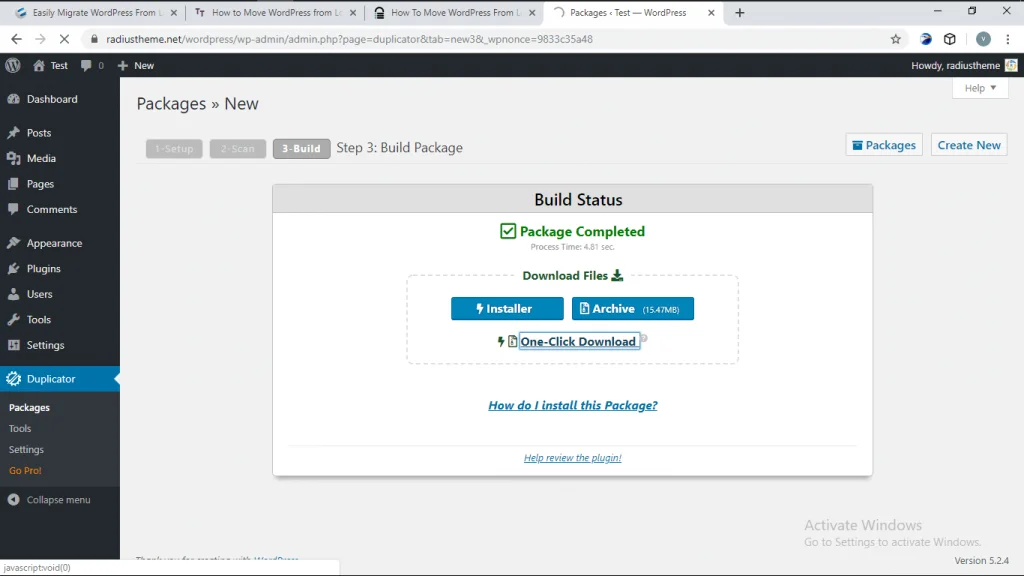
x) El siguiente paso es cargar ambos archivos a través de su cliente FTP. Instala y desempaqueta el paquete que contiene su sitio. A continuación, puede iniciar sesión y copiar el instalador y los archivos de almacenamiento desde su computadora. Dependiendo del tamaño de los datos, puede tomar un tiempo.
Luego puede instalar el sitio copiado agregando el enlace para el instalador (/installer.php) en la barra de direcciones.
El complemento Duplicator ahora manejará los archivos y configurará su sitio en unos pocos pasos. Te pedirá que ingreses tus detalles de MySQL. Utilizará la misma información que la del sitio web existente si desea reemplazarlo por completo. Por lo general, la URL del sitio activo aparecerá automáticamente. De lo contrario, debe ingresar los detalles necesarios usted mismo. Si desea crear un nuevo sitio web, deberá ingresar información completamente nueva.
A continuación, el complemento le pedirá que pruebe el sitio, después de lo cual su sitio web estará listo.
2. Cómo mover un sitio web de WordPress de localhost a servidor manualmente
En este método, utilizará medios manuales para cargar su sitio web en el servidor en vivo, sin la ayuda de un complemento como Duplicator. En cambio, solo tiene que acceder a la ubicación de sus archivos para el sitio local. Si está utilizando XAMPP para un entorno de desarrollo, puede recuperarlo de la carpeta del programa.
En lugar de arrastrar y soltar todo un elemento tras otro en su sitio en vivo, puede crear un archivo zip que contenga todos los datos y cargarlo directamente.

i) Después de comprimir todos los archivos y carpetas en la carpeta de WordPress (que contiene los archivos del sitio), cargue el archivo zip en el servidor en vivo. Para hacer esto, deberá usar sus datos de autorización de FTP. SI no tiene sus credenciales de inicio de sesión de FTP, puede comunicarse con su empresa de alojamiento y obtenerlas.
ii) En este punto, los archivos de su sitio web están en su sitio activo. El siguiente paso es migrar la base de datos del host local al servidor en vivo. Suponiendo que está utilizando XAMPP, vaya a la página phpMyAdmin de su host local haciendo clic en el botón "admin" al lado del módulo de apache.
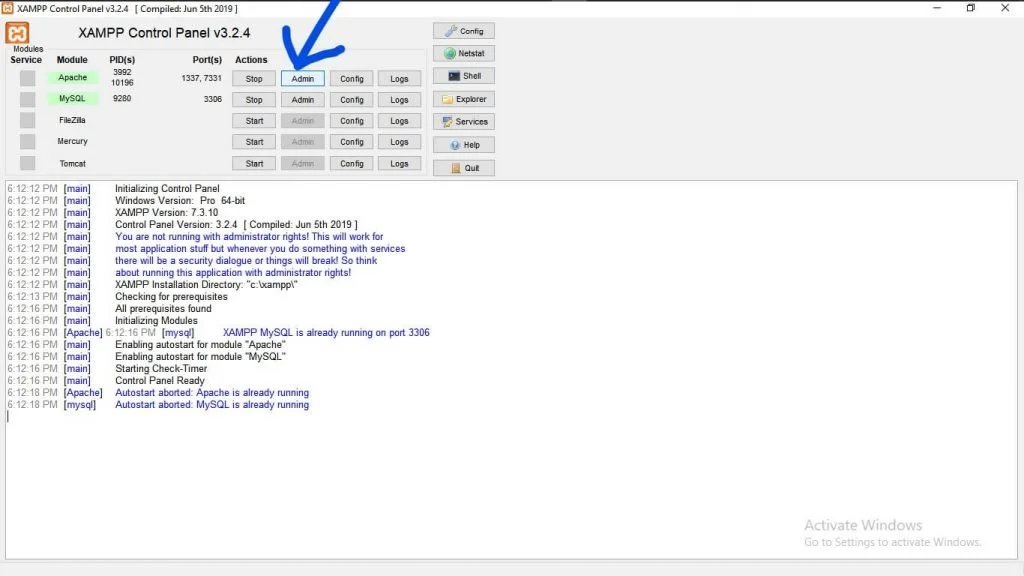
iii) Para obtener acceso, debe usar la palabra "root" para su nombre de usuario y la contraseña que configuró cuando estaba creando el entorno local. Según lo que prefiera, es posible que no haya contraseña o que haya permitido que su navegador la guarde y la recupere automáticamente.
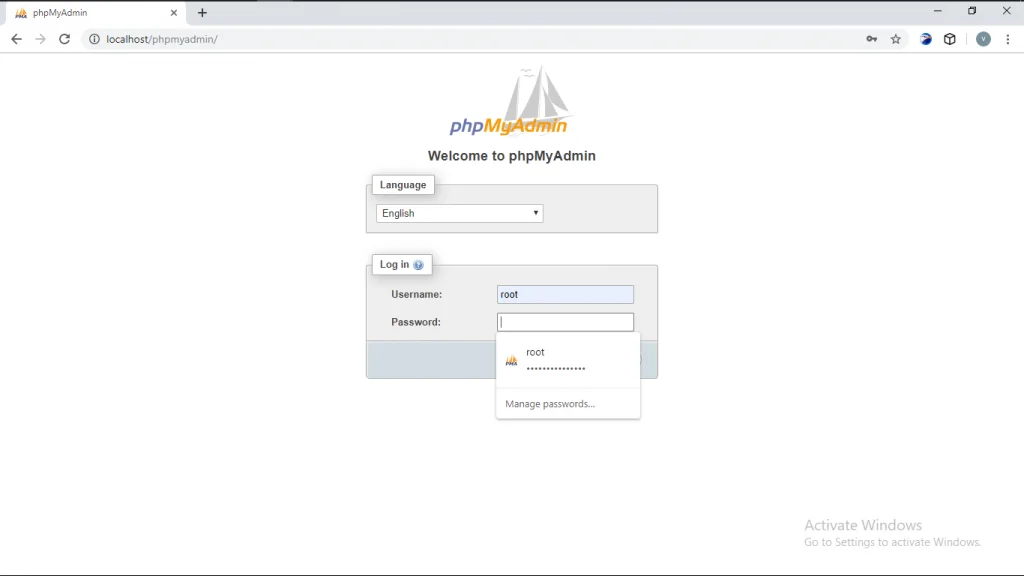
iv) En su phpMyAdmin, ubique y seleccione la base de datos en su extremo izquierdo llamado WordPress. Después de eso, haga clic en la opción "exportar".

v) A continuación, recibirá dos opciones: rápida (y mostrará solo las opciones mínimas) y personalizada (y mostrará todas las opciones posibles). Seleccione la última opción (personalizada).
vi) Al desplazarse hacia abajo, verá una opción de "compresión", bajo la cual elegirá la opción "gzipeado". Además, haga clic para marcar todas las casillas debajo de "agregar declaraciones", excepto la casilla "agregar crear base de datos/usar declaración". Haga clic en "ir" en la esquina inferior derecha para transferir la base de datos a su escritorio.
vii) El siguiente paso es crear una nueva base de datos en su sitio en vivo y cargar la base de datos que acaba de descargar aquí. Para ello, acceda a su base de datos MySQL a través del panel de cPanel del host de su sitio web.
viii) En la misma página, cree un nuevo usuario y agréguelo a la base de datos. Hacer esto lleva a otra página que le pide que permita "todos los privilegios". Marque esta casilla para que el usuario tenga acceso ilimitado a la base de datos.
ix) Regrese a phpMyAdmin a través de su cPanel y seleccione la opción "importar". Haga clic en la opción "elegir archivo" y elija la base de datos de los archivos.
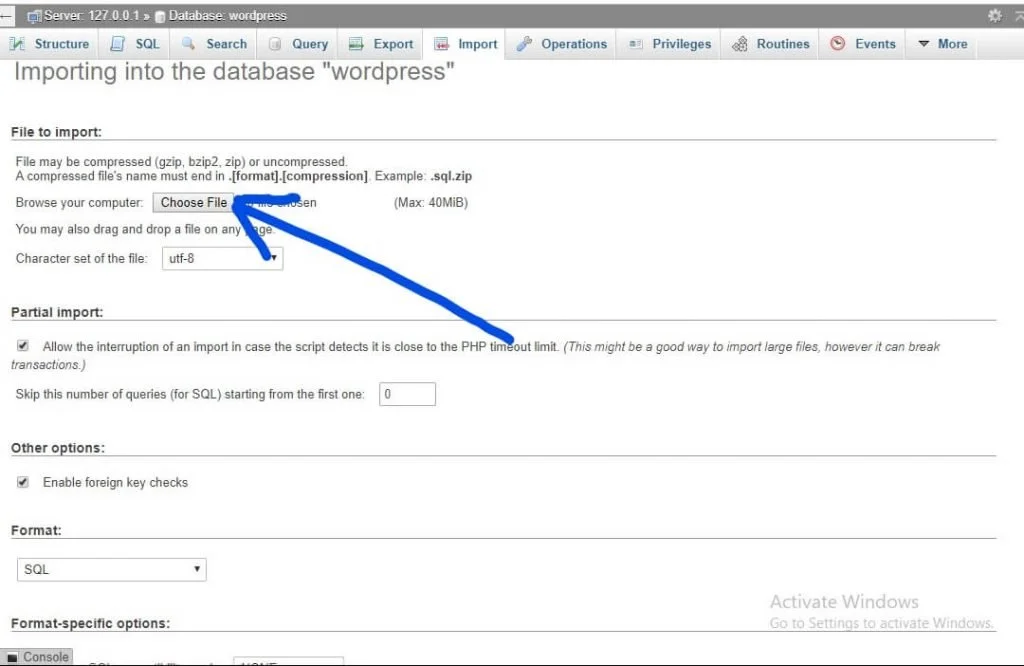
x) Haga clic en el botón "ir" en la parte inferior de la página.
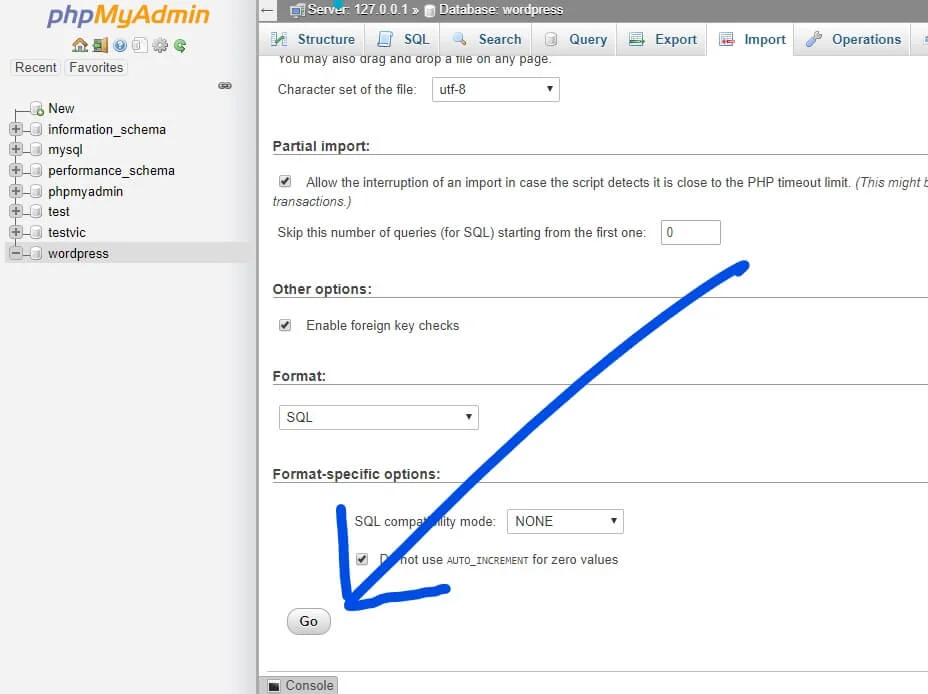
xi) En la nueva base de datos en phpMyAdmin, elija la tabla wp_options y busque la URL del sitio y las opciones de inicio en la tabla real. Haga clic en los botones de edición para los dos y edítelos para asumir la identidad del sitio en vivo.
xii) Ahora regrese a la carpeta public_html de los archivos del sitio local y rastree el archivo wp_config.php. Haga clic derecho sobre él y edite el nombre y la contraseña de la base de datos para que coincida con el nombre y la contraseña que le dio al nuevo usuario que creó anteriormente.
xiii) De vuelta en la configuración del panel de control de su sitio en vivo, seleccione "general" y guarde los cambios.
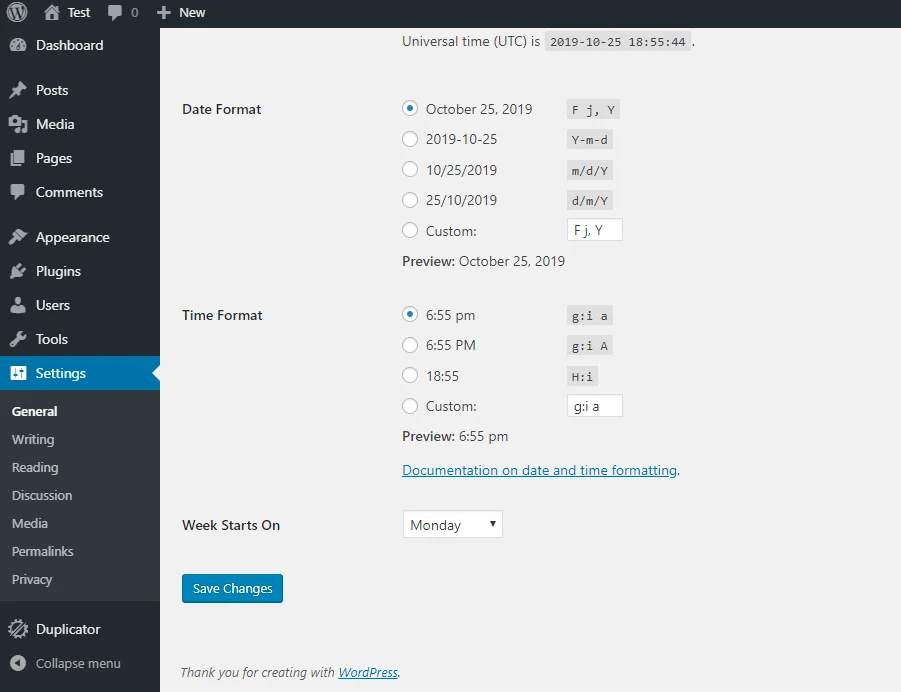
xiv) Allí mismo, haz clic en “permalinks” y vuelve a guardar los cambios.
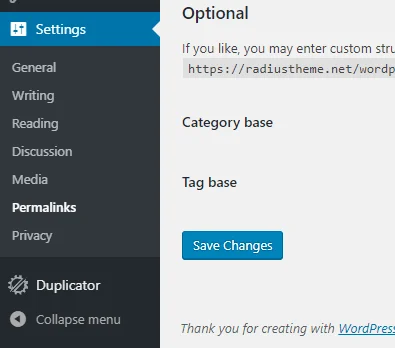
xv) Ahora puede intentar acceder a su sitio web.
3. Cómo mover un sitio web de WordPress de localhost a servidor utilizando la herramienta de exportación de WordPress incorporada
Este método no toca los archivos y carpetas locales. En cambio, solo carga publicaciones personalizadas, campos, menús de navegación, publicaciones, páginas, términos, menús de navegación y comentarios. Estos elementos ligeros son la razón por la que es más rápido y mucho más cómodo que los dos primeros métodos.
i) En su sitio local, haga clic en la opción "exportar" en "herramientas" en el panel de navegación.

ii) La siguiente pantalla le pide que seleccione los elementos que desea exportar. Puede elegir entre todo el contenido, las páginas, las publicaciones y los medios. Después de elegir, haga clic en "descargar archivo de exportación" para extraer los archivos de su sitio local.

iii) Vaya a su sitio en vivo y haga clic en "herramientas" y luego en las opciones de "importar". Entre muchas opciones, elija "instalar ahora" en la opción de WordPress. Esta acción le indicará que cargue el archivo XML en su sitio activo, después de lo cual podrá asignar autores y archivos adjuntos a los datos.
Disparo de despedida
Siguiendo las instrucciones aquí, es fácil poner en marcha su sitio local. Dependiendo de su conocimiento en codificación así como de sus intenciones, puede elegir el método que prefiera. El tercer método es el más rápido, pero no involucra el movimiento de todos los archivos del sitio. El primero -utilizando un plugin- es el segundo más rápido y cómodo. Lo recomendamos más ya que requiere poco o ningún conocimiento en el manejo de sitios web y códigos. El manejo manual del proceso lleva tiempo, pero le permite ser más práctico y realizar más cambios en los archivos que está cargando.
Toda la información sobre cómo mover un sitio web de WordPress de localhost a servidor está aquí para que pueda elegir el método que más le convenga. Diviértete haciéndolo tú mismo.
